
最初に取得する「ドメイン」を決定します。
ドメインは基本的に「早い者勝ち」なので、自分が希望するドメインを既に使っている人がいないかどうかを調べる必要があります。
ドメインは、ステップドメインのTOPページで使用できるか否かを調べることができます。(図2−1)
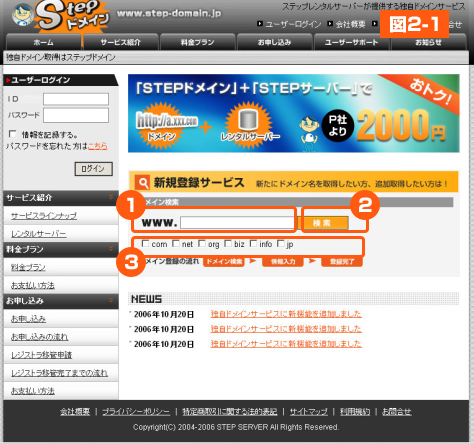
希望するドメインを入力し、「検索」をクリックすれば、使用できるか否かが表示されます。
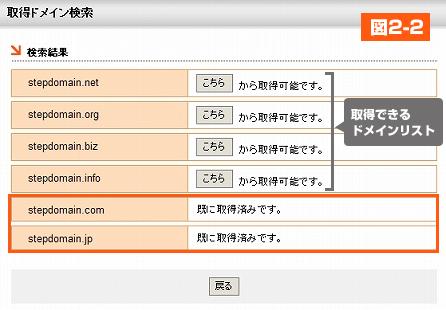
(2)ユーザー登録
続いてドメインを使用する人の情報を登録します。名前や住所などを入力していきます。(図2−3)
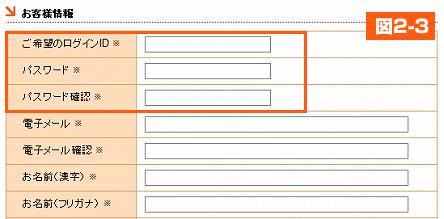
管理画面へ入る時に必要なIDとパスワードを設定します。
IDは基本的に自由ですが、同一IDは早い者勝ちです。
パスワードは自由に設定できます。
半角英数字、アルファベットは大文字・小文字の区別があります。
文字数は、IDは4〜10文字、パスワードは4〜16文字以内です。
ユーザー登録時にステップドメインの「利用規約」も表示されます。
利用規約をお読みいただき、「同意」にチェックを入れないと会員登録・ドメインの取得ができない仕組みになっていますのでご注意ください。
※入力した会員情報(ID、パスワード)は、会員登録時に入力したメールアドレスに自動的に送信されます。
続いてドメインの「登録者情報」の入力を行います。
<gTLDドメインの場合>
登録者情報は「簡単設定」と「詳細設定」の2通りが選択できます。(図2−4)
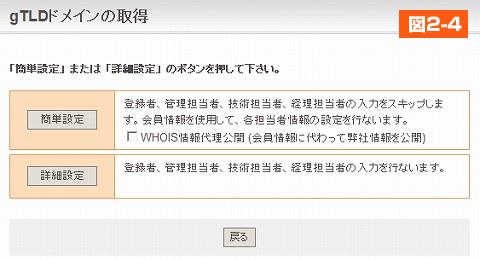
「簡単設定」は、ステップドメインの会員情報を、登録者情報として一括で登録する事ができます。「簡単設定」ボタンをクリックすると、確認画面がでますので、内容を確認していただき、「確定」をクリックすると「(4)ネームサーバーの設定」へ進みます。
「詳細設定」は登録者、管理担当者、技術担当者、経理担当者をそれぞれ個別に設定していきます。それぞれの画面でステップドメインの登録者情報をコピーするボタンもついていますので、住所等が同じ場合は活用してください。
内容を確認し、情報登録を確定すると「(4)ネームサーバーの設定」進みます。
<汎用JPドメインの場合>
汎用JPドメインの場合は、「登録者番号」を選択します。
はじめての場合は登録者番号を新規登録する必要があります。基本的にはステップドメインの会員情報と同じで問題ありません。
会員情報と同じで問題がない場合は、「会員情報を登録者情報として入力」というコピーボタンがついていますので、一括入力が可能です。(図2−5)
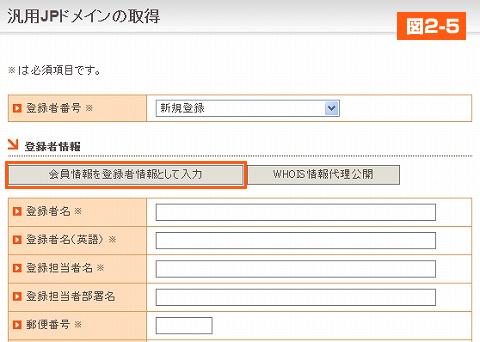
続いてネームサーバーを設定します。ネームサーバーの設定とは、「取得したドメインをどのサーバーで使用するか」を決める項目です。(図2−6)
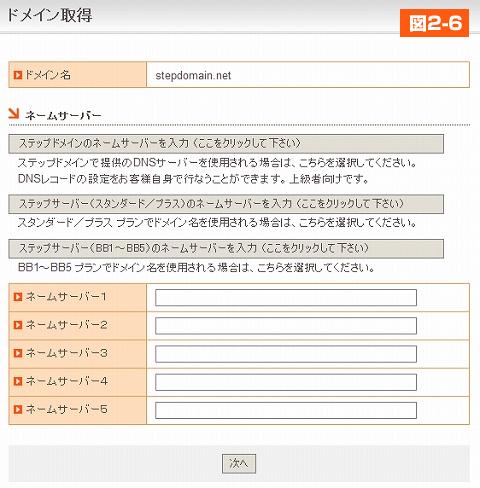
株式会社メディアウォーズが提供する「ステップサーバー」をご利用になる場合は「ステップサーバー(スタンダート/プラス)のネームサーバーを入力」もしくは「ステップサーバー(BB1〜BB5)のネームサーバーを入力」ボタンをクリックしてください。ネームサーバーが自動で入力されます。
他社のレンタルサーバーをご利用になる場合は、必要なネームサーバーを入力してください。(ネームサーバーの内容は、ご利用になられるレンタルサーバーにお問合せください)
「次へ」をクリックすると確認画面が出ますので、よろしければ「確定」をクリックしてください
続いてお支払い方法を決定します。
ドメインの料金は1年分を先払いとなっています。
決済方法はクレジットカード決済、WebMoney決済、コンビニ決済、銀行振込の4種類です。
ご希望される決済方法を選択してください。
・クレジットカード決済
クレジットカードの情報を入力し、オンライン上で決済をおこないます。
クレジットカード決済はドメインが即使用できるようになります。
・WebMoney決済
16桁のプリペイド番号を入力し、オンライン上で決済をおこないます。
WebMoney決済はドメインが即使用できるようになります。
WebMoney決済手数料が含まれた料金が請求されます。
・コンビニ決済
ご利用になるコンビニエンスストアの種類を選択してください。
画面の指示に従い、最寄りのコンビニエンスストアで料金のお支払いをお願い致します。
コンビニ決済手数料が含まれた料金が請求されます。
・銀行振込
振込先口座が表示されます。
画面の指示に従い、最寄りの銀行等でお振込をお願い致します。
振込手数料は別途ご負担お願い致します。
ドメインの使用は、お支払いを確認してから使用できるようになります。
クレジットカード決済とWebMoney決済の場合は、即使用できるようになります。
コンビニ決済と銀行振込の場合、お支払いを確認すると、その旨がメールで送信されます。
以上でドメインの取得は完了です。